User Guide - Windows 10
Table Of Contents
- Dobrodošli
- Komponente
- Omrežne povezave
- Povezovanje v brezžično omrežje
- Uporaba kontrolnikov za brezžično povezavo
- Povezava v omrežje WLAN
- Uporaba modula HP Mobile Broadband (samo pri nekaterih izdelkih)
- Uporaba storitve HP Mobile Connect (samo pri nekaterih izdelkih)
- Uporaba sistema GPS (samo pri nekaterih izdelkih)
- Uporaba brezžičnih naprav Bluetooth (samo pri nekaterih izdelkih)
- Vzpostavljanje povezave z žičnim omrežjem
- Povezovanje v brezžično omrežje
- Krmarjenje po zaslonu
- Zabavne funkcije
- Uporaba spletne kamere (samo pri nekaterih izdelkih)
- Uporaba zvoka
- Uporaba videa
- Priključitev video naprav s kablom VGA (samo pri nekaterih izdelkih)
- Priključitev video naprav s kablom HDMI (samo pri nekaterih izdelkih)
- DisplayPort (samo pri nekaterih izdelkih)
- Odkrivanje in priključitev žičnih zaslonov prek MultiStream Transport
- Odkrivanje brezžičnih zaslonov, združljivih s tehnologijo Miracast, in povezovanje z njimi (samo pri ...
- Odkrivanje zaslonov, skladnih s tehnologijo Intel WiDi, in povezovanje z njimi (samo pri nekaterih i ...
- Upravljanje porabe
- Zaustavitev (izklop) računalnika
- Nastavljanje možnosti porabe energije
- Uporaba stanj za varčevanje z energijo
- Uporaba napajanja iz akumulatorja
- Iskanje dodatnih informacij o akumulatorju
- Uporaba funkcije Preverjanje akumulatorja HP
- Prikaz preostale napolnjenosti akumulatorja
- Maksimiziranje časa praznjenja akumulatorja
- Upravljanje stanj praznega akumulatorja
- Odstranjevanje akumulatorja
- Ohranjanje zmogljivosti akumulatorja
- Hranjenje akumulatorja
- Odlaganje akumulatorja
- Menjava akumulatorja
- Uporaba zunanjega napajanja iz omrežja
- Varnost
- Zaščita računalnika
- Uporaba gesel
- Uporaba protivirusne programske opreme
- Uporaba programske opreme požarnega zidu
- Namestitev pomembnih varnostnih posodobitev
- Uporaba programa HP Client Security (samo pri nekaterih izdelkih)
- Uporaba programa HP Touchpoint Manager (samo pri nekaterih izdelkih)
- Nameščanje dodatnega varnostnega kabla (samo pri nekaterih izdelkih)
- Uporaba bralnika prstnih odtisov (samo pri nekaterih izdelkih)
- Vzdrževanje
- Varnostno kopiranje in obnavljanje
- Computer Setup (BIOS), TPM in HP Sure Start
- HP PC Hardware Diagnostics (UEFI)
- Specifikacije
- Elektrostatična razelektritev
- Dostopnost
- Stvarno kazalo
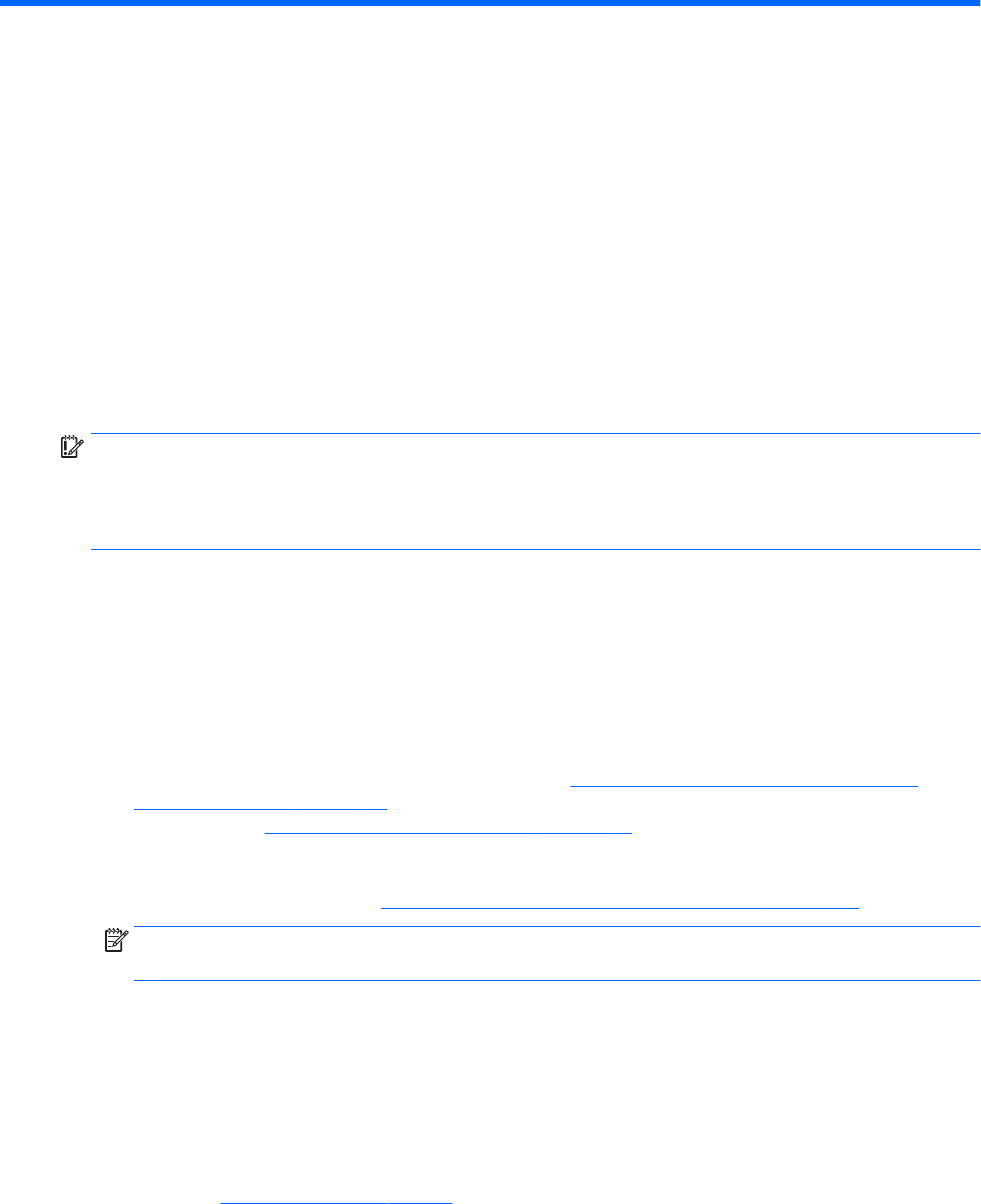
9 Varnostno kopiranje in obnavljanje
To poglavje vsebuje informacije o naslednjih procesih. Informacije v tem poglavju so standardni postopek za
večino izdelkov.
●
Izdelava obnovitvenega medija in varnostnih kopij
●
Obnovitev in povrnitev sistema
Dodatne informacije poiščite v programu HP Support Assistant.
▲
V iskalno polje v opravilni vrstici vnesite podpora, nato pa izberite program HP Support Assistant.
– ali –
Kliknite ikono vprašaja v opravilni vrstici.
POMEMBNO: Če boste izvajali postopke obnovitve v tabličnem računalniku, mora biti akumulator
tabličnega računalnika pred začetkom postopka obnavljanja vsaj 70-odstotno napolnjen.
POMEMBNO: Pri tabličnem računalniku, ki ima snemljivo tipkovnico, to priključite na priključek za združitev
tipkovnice, še preden začnete s postopki obnavljanja.
Izdelava obnovitvenega medija in varnostnih kopij
Naslednji načini ustvarjanja obnovitvenih medijev in varnostnih kopij so na voljo samo za nekatere izdelke.
Izberite razpoložljiv način glede na model računalnika.
●
Po uspešni nastavitvi računalnika uporabite program HP Recovery Manager, da ustvarite obnovitvene
medije HP. S tem korakom ustvarite varnostno kopijo particije HP Recovery v računalniku. Z varnostno
kopijo boste lahko znova namestili prvotni operacijski sistem, če se trdi disk okvari ali ga zamenjate. Za
informacije o ustvarjanju obnovitvenih medijev glejte Ustvarjanje medijev HP Recovery (samo pri
nekaterih izdelkih) na strani 61. Za informacije o možnostih obnovitve, ki so na voljo z obnovitvenim
medijem, glejte Uporaba orodij sistema Windows na strani 62.
●
Z orodji Windows lahko ustvarite sistemske obnovitvene točke in varnostne kopije osebnih podatkov.
Če želite več informacij, glejte Obnovitev s programom HP Recovery Manager na strani 63.
OPOMBA: Če je na voljo 32 GB pomnilnika ali manj, je funkcija obnovitve sistema Microsoft privzeto
onemogočena.
Ustvarjanje medijev HP Recovery (samo pri nekaterih izdelkih)
Če je možno, preverite, ali sta na voljo obnovitvena particija in particija Windows. Na zaslonu Start izberite
Raziskovalec, nato pa izberite Ta računalnik.
●
Če v računalniku ni navedena particija Windows in obnovitvena particija, lahko dobite obnovitveni medij
za svoj sistem pri službi za podporo. Glejte knjižico Worldwide Telephone Numbers (Mednarodne
telefonske številke), priloženo računalniku. Podatke za stik lahko poiščete tudi na spletnem mestu HP.
Pojdite na http://www.hp.com/support, izberite svojo državo ali območje in upoštevajte navodila na
zaslonu.
Izdelava obnovitvenega medija in varnostnih kopij 61










